最近有位win11系统用户在使用电脑的过程当中,想要关闭传递优化功能,但是却不知道应该怎么操作,为此非常苦恼,那么win11系统如何关闭传递优化功能呢?下面u启动u盘启动盘制作工具为大家分享win11系统关闭传递优化功能的操作教程。
Win11关闭传递优化的方法:
1、首先我们打开任务栏的开始菜单。找到设置,并单击鼠标打开。
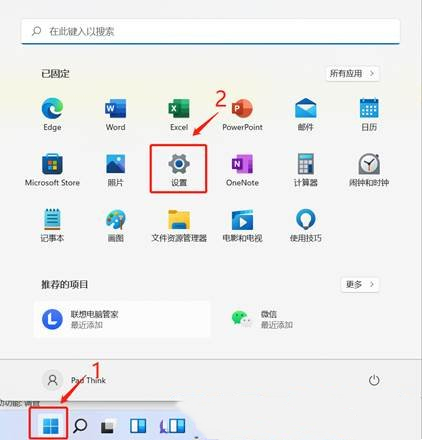
2、打开设置后,选择windows更新。
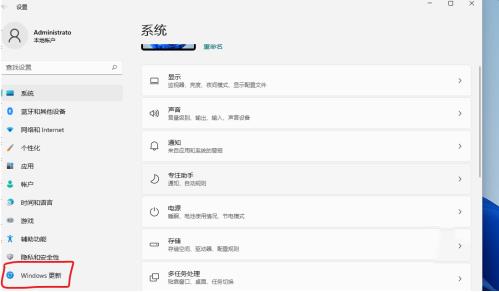
3、打开windows更新后,选择高级选项。
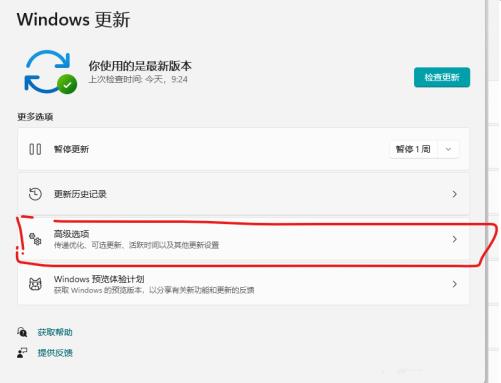
4、高级选项,往下滑一点点,找到其他选项,就会看到传递优化。
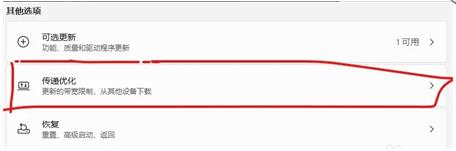
5、打开传递优化后就能看到。
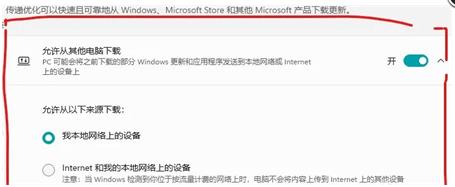
6、我们把这个开关给关掉,就可以了。
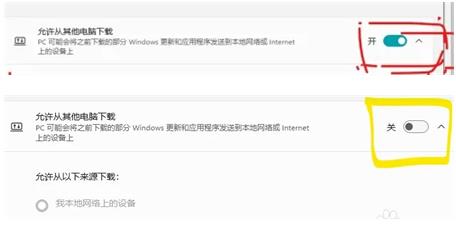
关于win11系统关闭传递优化功能的操作教程就为用户们详细分享到这里了,如果用户们想要关闭传递优化功能,可以参考以上方法步骤进行操作哦,希望本篇教程对大家有所帮助,更多精彩教程请关注u启动官方网站。

